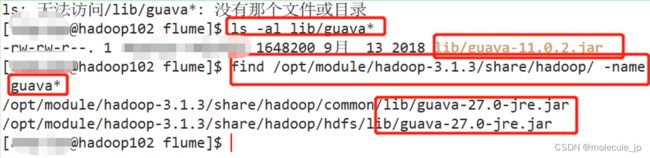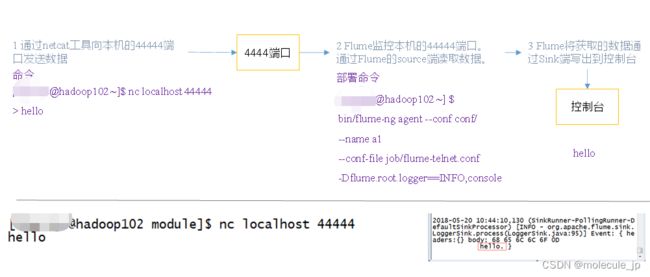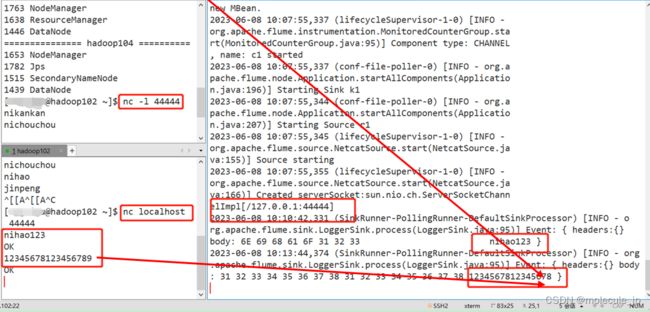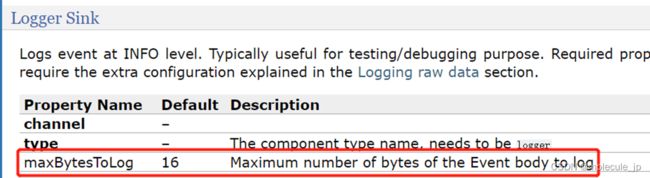Flume入门监控端口数据官方案例
Flume安装部署
相关地址
- Flume官网地址:http://flume.apache.org/
- 文档查看地址:http://flume.apache.org/FlumeUserGuide.html
- 下载地址:http://archive.apache.org/dist/flume/
安装
- 将apache-flume-1.9.0-bin.tar.gz上传到linux的/opt/software目录下
[aa@hadoop102 software]$ ll
……
-rw-rw-r--. 1 aa aa 67938106 2月 12 10:09 apache-flume-1.9.0-bin.tar.gz
- 解压apache-flume-1.9.0-bin.tar.gz到/opt/module/目录下
[aa@hadoop102 software]$ tar -zxf /opt/software/apache-flume-1.9.0-bin.tar.gz -C /opt/module/
- 修改apache-flume-1.9.0-bin的名称为flume
[aa@hadoop102 module]$ mv /opt/module/apache-flume-1.9.0-bin /opt/module/flume
- 将lib文件夹下的guava-11.0.2.jar删除以兼容Hadoop 3.1.3
[aa@hadoop102 module]$ rm /opt/module/flume/lib/guava-11.0.2.jar
Flume入门案例
1.案例需求:
使用Flume监听一个端口,收集该端口数据,并打印到控制台。
2. 需求分析:
- 实现步骤:
① 软件环境配置
(1)安装netcat工具
[aa@hadoop102 ~]$ sudo yum install -y nc
(2)判断44444端口是否被占用
[aa@hadoop102 ~]$ sudo netstat -nlp | grep 44444
(3)在flume目录下创建job文件夹并进入job文件夹。
[aa@hadoop102 flume]$ mkdir -p job/simpleCase
[aa@hadoop102 flume]$ cd job/simpleCase
② 编写配置文件(自己手敲一遍,当前配置文件种每段后有注释信息,flume识别不了。)
在job/simpleCase文件夹下创建Flume Agent配置文件flume-1-netcat-logger.conf, 添加如下内容
[aa@hadoop102 simpleCase]$ vim flume-1-netcat-logger.conf
# Agent
a1.sources=r1
a1.sinks=k1
a1.channels=c1
# Source
a1.sources.r1.type=netcat
a1.sources.r1.bind = hadoop102
a1.sources.r1.port = 44444
# Sink
a1.sinks.k1.type = logger
# Channel
a1.channels.c1.type = memory
a1.channels.c1.capacity = 10000
a1.channels.c1.transactionCapacity = 10000
# bind
a1.sources.r1.channels=c1
a1.sinks.k1.channel=c1 **` 注意这里channel没s `**
③ 部署运行flume监听端口
·第一种写法:
[aa@hadoop102 flume]$ bin/flume-ng agent --conf conf/ --name a1 --conf-file job/simpleCase/flume-1-netcat-logger.conf -Dflume.root.logger=INFO,console
·第二种写法:
[aa@hadoop102 flume]$ bin/flume-ng agent -c conf/ -n a1 -f job/simpleCase/flume-1-netcat-logger.conf -Dflume.root.logger=INFO,console
·参数说明:
–conf/-c:表示配置文件存储在conf/目录
–name/-n:表示给agent起名为a1
–conf-file/-f:指定读取的配置文件是在job/simpleCase文件夹下的flume-1-1netcat-logger.conf文件。
-Dflume.root.logger=INFO,console :-D表示flume运行时动态修改flume.root.logger参数属性值,并将控制台日志打印级别设置为INFO级别。日志级别包括:log、info、warn、error,一般在测试时使用该参数,生产种,不要使用。
④ 测试
(1)使用netcat工具向本机的44444端口发送内容
(2)在Flume监听页面观察接收数据情况
然后把localhost修改为hadoop102端口测试
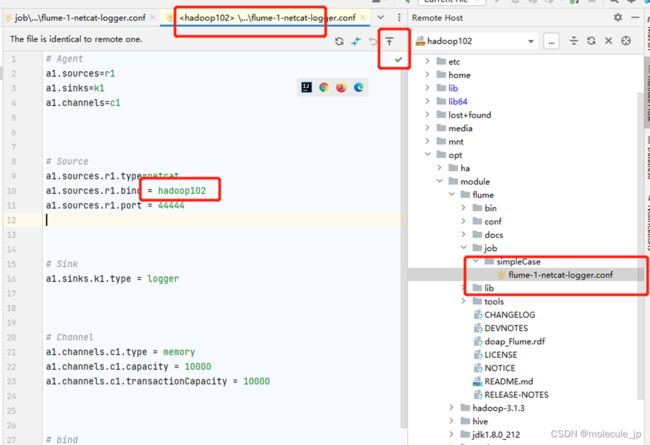
要把客户端连接服务器的端口的IP改成hadoop102
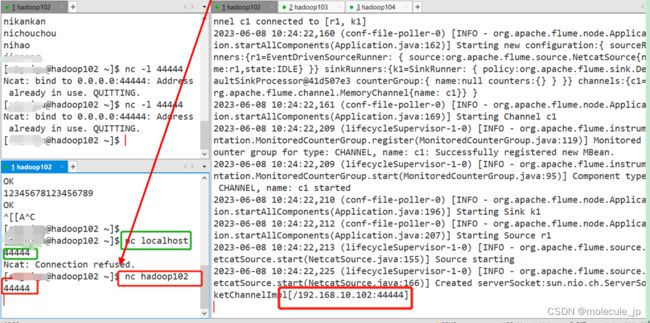
重新执行
[aa@hadoop102 flume]$ bin/flume-ng agent --name a1 --conf conf/ --conf-file job/simpleCase/flume-1-netcat-logger.conf -Dflume.root.logger=INFO,console